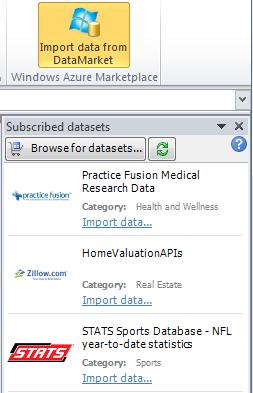Данные в облаке. Надстройка DataMarket для Excel и служб Excel
Исходная статья опубликована 16 апреля 2011 г.
Вокруг облачных служб Microsoft происходят удивительные вещи. Одной из таких служб является Windows Azure Marketplace DataMarket, облачная служба, которая будет полезна пользователям, нуждающимся в данных для бизнес-аналитики и принятия решений. Вы можете с легкостью использовать данные, на которые можно напрямую подписаться в таких приложениях Microsoft Office, как Microsoft Excel 2010, и таких средствах бизнес-аналитики Microsoft, как PowerPivot и службы SQL Server Reporting Services. После этого созданные отчеты и графические представления можно размещать в общем доступе в SharePoint. Дополнительные сведения см. в разделе DataMarket_Whitepaper.
Существуют некоторые сквозные сценарии, в которых Office извлекает данные из облака через DataMaket, затем помещает их в общий доступ SharePoint Server 2010 с помощью служб Excel, а затем, например, использует их в панели мониторинга служб PerformancePoint Services. На следующей схеме представлен специальный сценарий, где данные поступают из DataMarket, сохраняются на компьютере, а затем помещаются в общий доступ в SharePoint Server 2010 с помощью служб Excel.
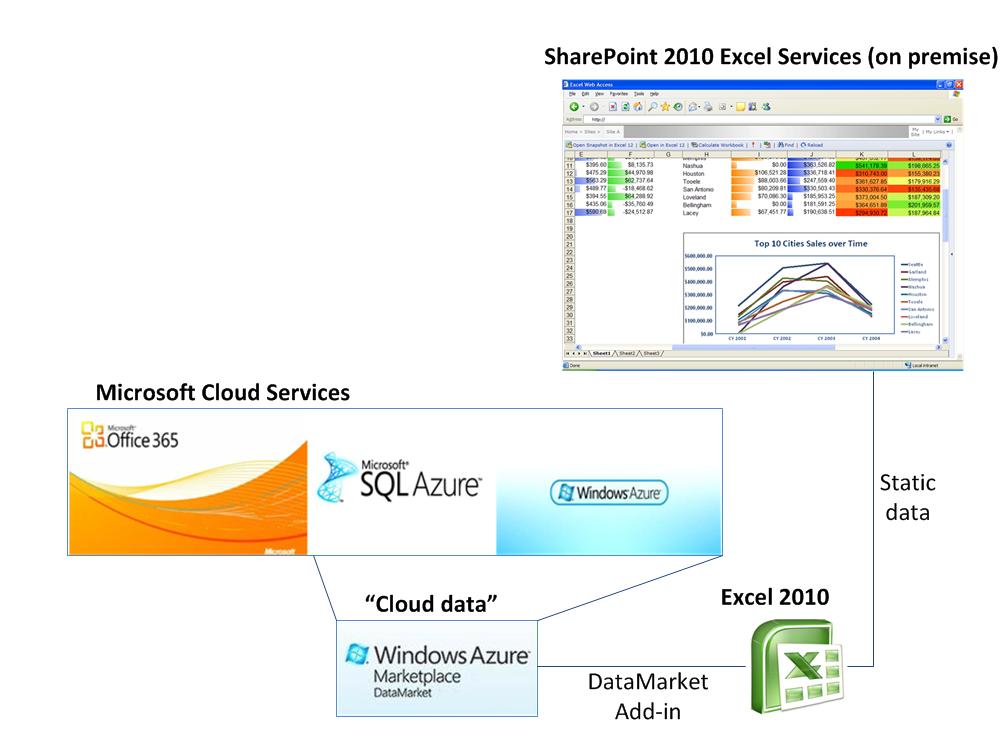
Примечание. Office365 присутствует в схеме только для полноты картины, в том смысле, что существует три основных предложения, а DataMarket является тем, что предлагается в Windows Azure и SQL Azure.
В этой публикации рассматривается надстройка DataMarket для Excel, которая является бесплатным приложением, позволяющим находить и импортировать данные из Windows Azure Marketplace DataMarket в Microsoft Office Excel. Я также кратко рассматриваю каждое облачное предложение.
Надстройка DataMarket для Excel (принцип работы)
Надстройка DataMarket для Excel (CTP1) предлагает простой интерфейс для поиска наборов данных, опубликованных в Windows Azure Marketplace DataMarket. Вы можете просматривать и искать наборы данных от издателей контента в хорошо знакомом окружении Excel. Делается это следующим образом.
1. Загрузите надстройку здесь, откройте папку (или сохраните на свой компьютер) и дважды щелкните пакет установщика Windows.
Примечание. Возможно, вам потребуется загрузить клиентский профиль Microsoft .NET Framework 4.0. Версия платформы 4.0 устанавливает службы данных WCF, которые входят в состав .NET Framework и позволяют создавать службы и приложения REST, использующие протокол Open Data Protocol (OData) для предоставления и использования данных через Интернет.
2. Откройте Excel, перейдите на вкладку Данные (Data) и убедитесь, что надстройка была установлена в качестве расширения Excel. На ленте Excel должна появиться кнопка с названием Импорт данных из DataMarket (Import data from DataMarket), ср.:

3. Нажмите кнопку Импорт данных из DataMarket (Import data from DataMarket). Откроется диалоговое окно входа.
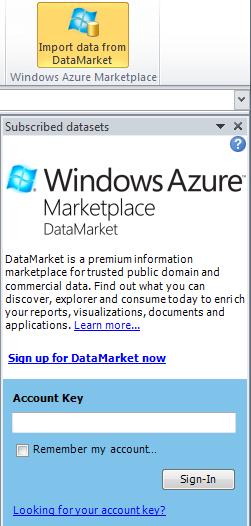
В этом диалоговом окне можно ознакомиться с надстройкой DataMarket и выполнить следующие действия,
- Обзор Marketplace (Browse the marketplace). При щелчке этой ссылки откроется новое окно браузера, где можно просмотреть наборы данных, представленные в DataMarket.
- Регистрация в DataMarket (Sign up for DataMarket). Откроется браузер со страницей регистрации в DataMarket. Регистрация бесплатна!
- Заявление о конфиденциальности (Privacy statement). Откроется браузер с заявлением о конфиденциальности для этой надстройки.
Основное назначение этого диалогового окна — выполнить вход для доступа к наборам данных по подписке. Для входа нужно указать ключ учетной записи. Ключ учетной записи является паролем для доступа ко всем наборам данных в DataMarket и находится по адресу https://datamarket.azure.com/account/keys. Поскольку ключ учетной записи является паролем, связанным с учетной записью DataMarket, для его получения необходимо зарегистрироваться в DataMarket.
Скопируйте ключ учетной записи на странице ключа учетной записи (https://datamarket.azure.com/account/keys) и вставьте его в поле Ключ учетной записи (Account key). Кроме того, можно указать, следует ли сохранить ключ учетной записи для будущего использования, установив флажок Запомнить ключ учетной записи (Remember my account key).
Если вы зарегистрированы, скопируйте свой ключ учетной записи и нажмите кнопку Вход (Sign-In), чтобы загрузить свои наборы данных по подписке.
На следующем снимке экрана показано три набора данных, на которые у меня есть подписка. За использование некоторых наборов данных, например STATS, взимается плата. Остальные наборы бесплатны, но в них могут устанавливаться ограничения на отображение данных. Например, Zillow предоставляет 3000 бесплатных операций в месяц. Количество операций у других поставщиков данных может быть другим.
Дальнейшие шаги см. в статье:
Обзор служб Excel (SharePoint Server 2010)
Публикация книги в службах Excel
Это локализованная запись блога. Исходная статься находится по адресу Data in the cloud! DataMarket Add-In for Excel and Excel Services